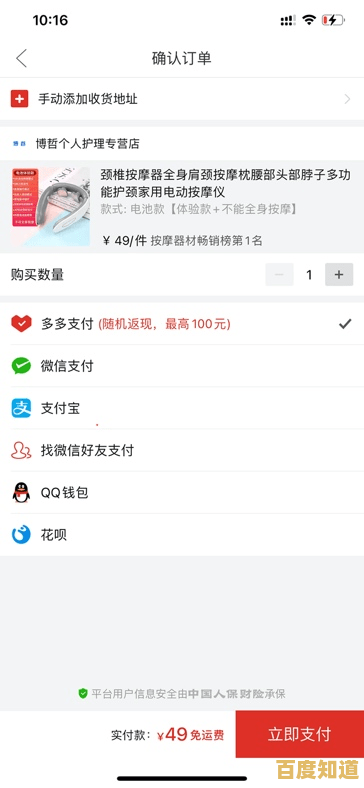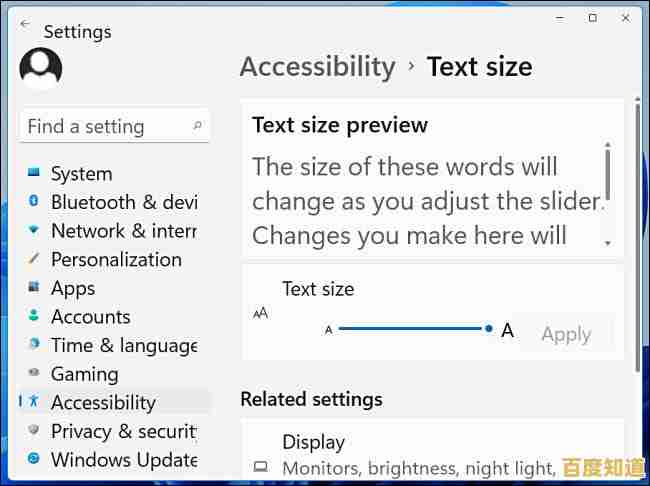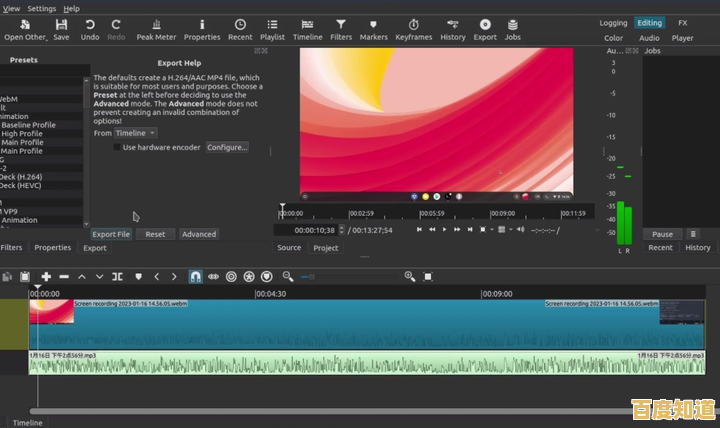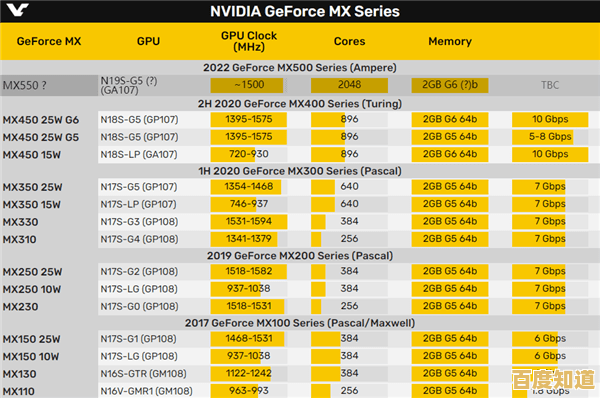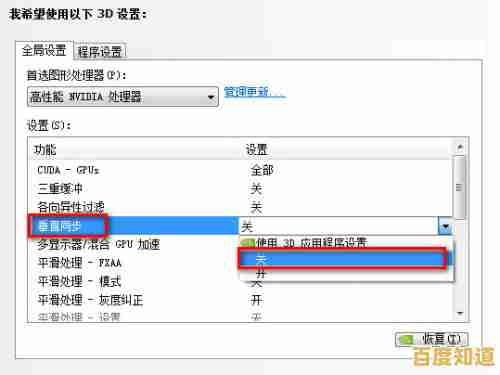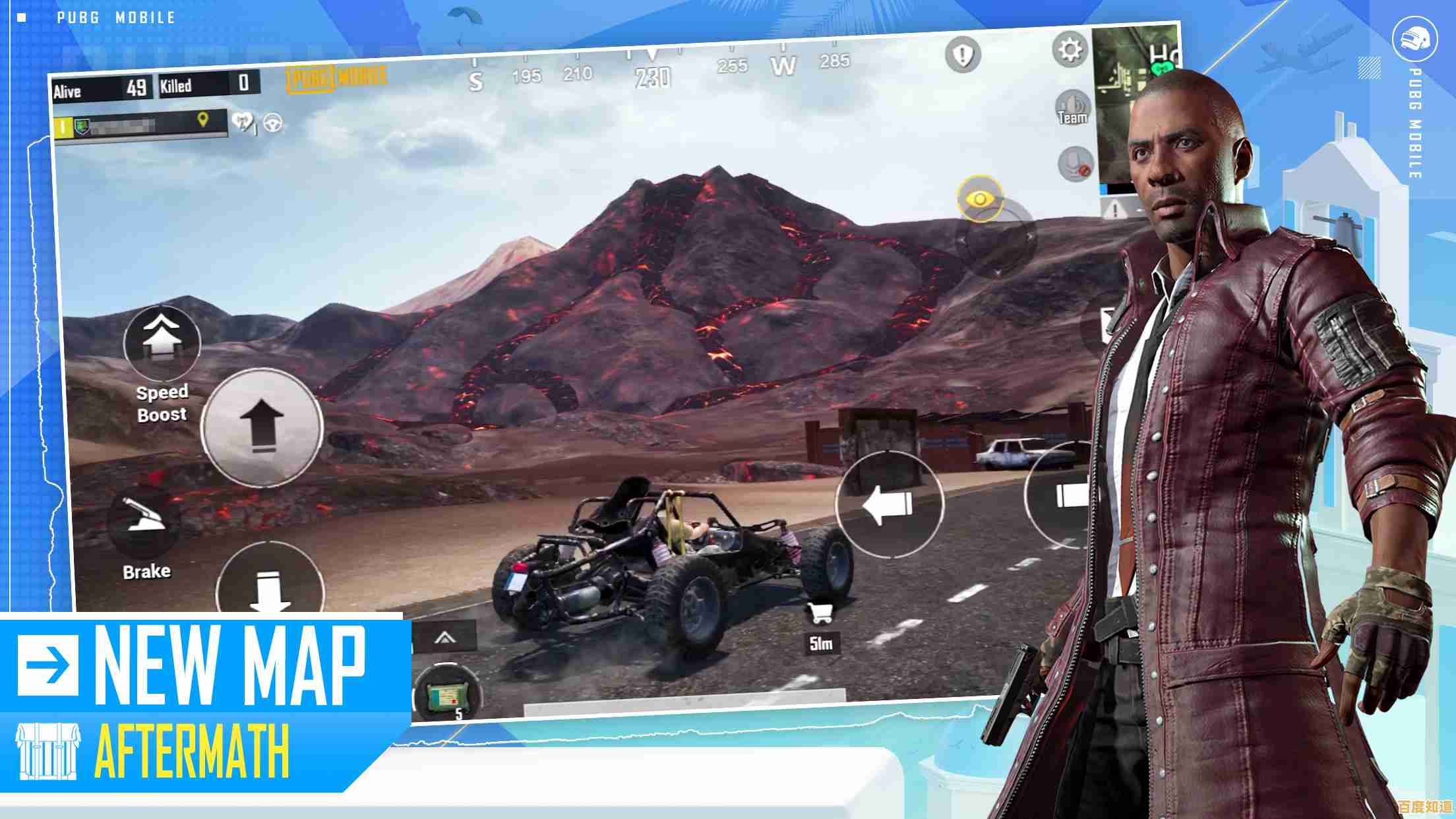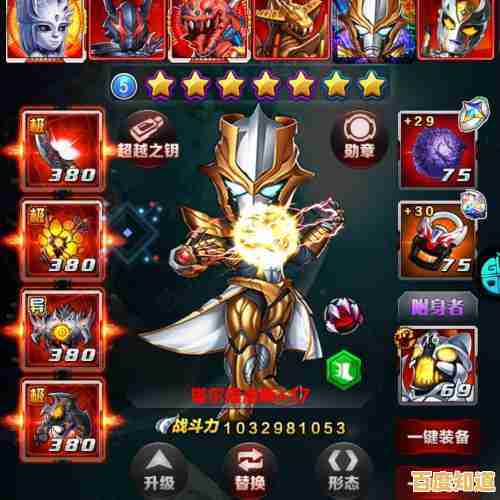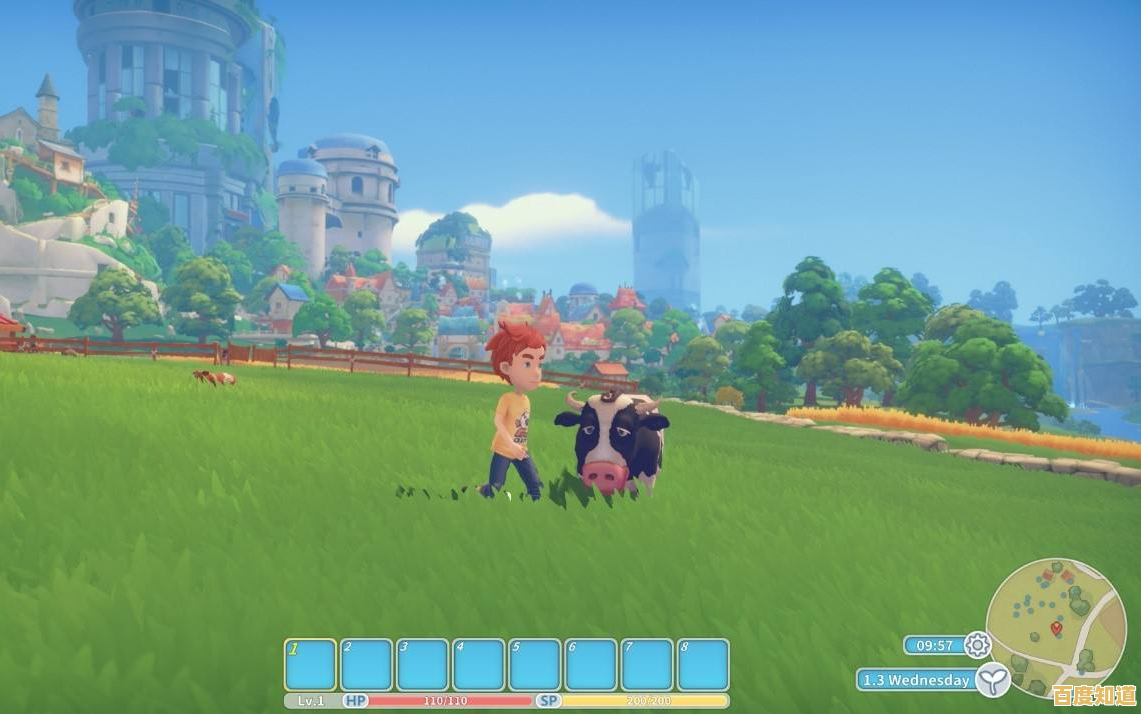深入解析路由器地址功能,实现个性化设置与故障排查
- 问答
- 2025-11-03 04:33:08
- 6
路由器地址是什么?
路由器就像你家的“网络交通警察”,你家里的手机、电脑、电视等所有设备要上网,数据包不能一窝蜂地冲出去,需要由这个“警察”来指挥和分配,为了让你能找到并管理这个“警察”,它自己也有一个地址,就像警察局的地址一样,这个地址就是“路由器地址”,通常也叫做“网关地址”或“管理后台IP地址”。
在大多数家庭网络中,这个地址通常是 168.1.1 或 168.0.1。(来源:常见网络设备制造商默认设置)
如何找到你的路由器地址?
如果你不确定地址是多少,有个很简单的方法:

- 在连接了Wi-Fi的电脑上,同时按下键盘的
Windows + R键。 - 在弹出的运行框里输入
cmd然后按回车。 - 会打开一个黑色的命令提示符窗口,在里面输入
ipconfig然后按回车。 - 在显示的一堆信息中,找到“默认网关”这一行,后面跟着的IP地址就是你的路由器地址。(来源:Windows操作系统网络诊断标准方法)
个性化设置能做什么?
登录路由器后台(通常在浏览器输入上述地址,然后输入管理员账号密码),你可以进行很多个性化操作,让网络更符合你的需求:
- 更改Wi-Fi名称和密码:这是最常用的功能,你可以把默认的、复杂的Wi-Fi名称(SSID)改成你喜欢的任何名字,XXX的家”,并设置一个强壮又好记的密码。(来源:家庭网络安全管理的基本建议)
- 管理连接设备:你可以看到当前有哪些设备连接在你的网络上,如果发现陌生的设备,可以把它“踢”下线,甚至加入黑名单,防止邻居“蹭网”。(来源:网络访问控制基础功能)
- 设置家长控制:可以限制特定设备(比如孩子的电脑或手机)的上网时间,或者屏蔽某些不健康的网站。(来源:路由器厂商提供的家庭管理功能)
- 设置访客网络:家里来客人时,可以专门开启一个临时的访客Wi-Fi,设置独立的密码,这样既方便客人使用,又不会让他们访问到你家庭内网里的私人设备(如NAS、打印机)。(来源:网络安全最佳实践)
常见故障排查

当网络出现问题时,很大概率可以通过重启或登录路由器后台来解决:
-
网络连接不上,无法上网:
- 第一步:重启路由器,这是解决绝大多数网络问题的“万能钥匙”,直接拔掉路由器电源,等待一分钟后再插上,等它完全启动,这个过程能清理临时错误。
- 第二步:检查路由器状态,如果能连上Wi-Fi但无法上网,登录路由器后台,通常有一个“系统状态”或“互联网状态”的页面,看看它是否成功从运营商那里获取到了IP地址,如果这里显示连接失败,问题可能出在运营商线路或光猫上。
-
忘记Wi-Fi密码或路由器管理员密码:
- 忘记Wi-Fi密码:如果有一台电脑是有线连接或者已经连上Wi-Fi,可以登录路由器后台,在“无线设置”里查看当前密码。
- 忘记路由器管理员密码:如果没改过,试试标签上的默认密码(如admin),如果改过又忘了,唯一的办法是将路由器恢复出厂设置,路由器上通常有一个小小的“Reset”孔,在通电状态下,用卡针长按10秒左右,看到所有指示灯闪烁后松开。注意:此操作会清空你所有的个性化设置,需要重新配置网络。
-
Wi-Fi信号弱,网速慢:
- 检查位置:路由器尽量放在房屋中心,远离微波炉、承重墙等障碍物。
- 检查信道干扰:在路由器后台的“无线设置”里,可以更改“信道”,如果周围邻居很多,大家的信道可能重叠,造成干扰,可以尝试改为1、6、11这些不重叠的信道,或者使用“自动”模式。(来源:无线网络优化常见技巧)
- 重启大法:同样,重启路由器有时也能缓解因长时间运行导致的性能下降。
本文由汪微婉于2025-11-03发表在笙亿网络策划,如有疑问,请联系我们。
本文链接:http://pro.xlisi.cn/wenda/70082.html